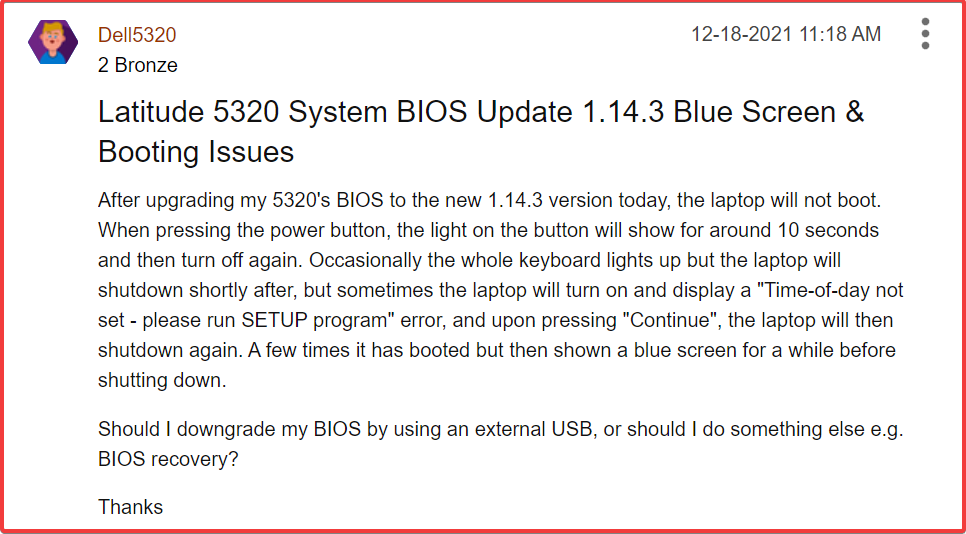- Benutzer berichteten, dass ihr Dell Touchscreen-Treiber plötzlich fehlt, und dies tritt am häufigsten nach Formatieren des Laptops.
- Das Aktualisieren Ihres Betriebssystems ist eine der einfachsten Optionen, um dieses Problem zu beheben.
- Um Treiberprobleme einfach zu scannen, können Sie die Windows-Fehlerbehebung verwenden.
- Eine andere Möglichkeit besteht darin, ein dediziertes Tool auszuprobieren. Unten finden Sie unsere Auswahl.

xINSTALLIEREN DURCH KLICKEN AUF DIE DOWNLOAD-DATEI
Diese Software repariert häufige Computerfehler, schützt Sie vor Dateiverlust, Malware, Hardwarefehlern und optimiert Ihren PC für maximale Leistung. Beheben Sie PC-Probleme und entfernen Sie Viren jetzt in 3 einfachen Schritten:
- Laden Sie das Restoro PC-Reparatur-Tool herunter das kommt mit patentierten Technologien (Patent verfügbar Hier).
- Klicken Scan starten um Windows-Probleme zu finden, die PC-Probleme verursachen könnten.
- Klicken Repariere alles um Probleme zu beheben, die die Sicherheit und Leistung Ihres Computers beeinträchtigen
- Restoro wurde heruntergeladen von 0 Leser in diesem Monat.
Dell-Geräte gehören zu den beliebtesten unter Windows-Benutzern. Einige von ihnen berichteten jedoch, dass der Dell Touchscreen Treiber wird vermisst.
So beschreiben die Leute das Problem im Offizielle Dell Community:
Ich verwende einen Dell Inspirion11-3148 Laptop. Mein Touchscreen funktionierte einwandfrei, bis ich meinen Laptop formatierte. Jetzt sehe ich nicht, dass es funktioniert.
Glücklicherweise sind wir hier, um Ihnen zu helfen, dieses Problem mit Leichtigkeit zu lösen. Um die besten Lösungen zu finden, lesen Sie diesen Artikel vollständig.
Was kann ich tun, wenn mein Dell Touchscreen-Treiber fehlt?
1. Aktualisieren Sie Ihr Betriebssystem
- Offen Einstellungen.
- Gehe zu Update & Sicherheit.

- Wählen Sie im linken Fensterbereich Windows Update, dann wähle Auf Updates prüfen, von der linken Seite.

2. Führen Sie die Fehlerbehebung aus
- Offen Einstellungen.
- Gehe zu Update & Sicherheit.

- Wählen Sie im linken Fensterbereich Fehlerbehebung, und wählen Sie dann auf der rechten Seite Zusätzliche Fehlerbehebung aus.

- Suchen nach Hardware und Geräte, klicke darauf und wähle dann aus Deinstallieren.
HINWEIS
Die obigen Schritte funktionieren, wenn Sie Windows 10 verwenden. Bei älteren Betriebssystemen sollten Sie die folgenden Informationen befolgen.
- Drücken Sie auf die Windows-Taste und Type fehlerbehebung.
- Unter Hardware und Sound, klicke auf Konfigurieren Sie ein Gerät.

- Klicke auf Nächste, und befolgen Sie dann die Anweisungen auf dem Bildschirm.
3. Versuchen Sie es mit dem Geräte-Manager
- Offen Gerätemanager.

- Klicke auf Aussicht, dann wähle Ausgeblendete Geräte anzeigen.

- Klicke auf Aktion, dann wähle Scannen nach Hardwareänderungen.
- Überprüfen Sie, ob Ihr Dell Touchscreen-Treiber taucht unter auf Menschliche Benutzeroberflächen.
4. Laden Sie den Treiber von der Website des Herstellers herunter
- Rufen Sie die Webseite Dell Treiber und Downloads auf.
- Suchen nach der genaue Name Ihres Produkts und klicken Sie darauf.

- Suchen Sie in der angezeigten Liste nach dem Touchscreen- oder Touchmonitor-Treiber und klicken Sie dann auf die Schaltfläche Download.
- Befolgen Sie die Schritte auf dem Bildschirm, um den Treiber zu installieren.
5. Verwenden Sie eine Drittanbietersoftware
Im Gegensatz zu den oben aufgeführten Lösungen ist die Verwendung von Drittanbietersoftware eine automatische Option, die Ihre Arbeit definitiv vereinfacht.
Wenn Sie sich für ein dediziertes Tool entscheiden, stellen Sie sicher, dass Sie einen Verbündeten erstellen, der dazu beiträgt, dass Sie nicht erneut in Treiberprobleme geraten. Es ist in der Lage, jeden benötigten Treiber schnell zu installieren und zu aktualisieren. Sie müssen sich also nicht mehr mit solchen Aktionen beschäftigen.
Einige der häufigsten Windows-Fehler und -Bugs sind auf alte oder inkompatible Treiber zurückzuführen. Das Fehlen eines aktuellen Systems kann zu Verzögerungen, Systemfehlern oder sogar BSoDs führen.Um diese Art von Problemen zu vermeiden, können Sie ein automatisches Tool verwenden, das mit nur wenigen Klicks die richtige Treiberversion auf Ihrem Windows-PC findet, herunterlädt und installiert. Wir empfehlen dringend DriverFix. So geht's:
- Downloaden und installieren Sie DriverFix.
- Starten Sie die Anwendung.
- Warten Sie, bis DriverFix alle Ihre fehlerhaften Treiber erkennt.
- Die Software zeigt Ihnen nun alle Treiber an, bei denen Probleme auftreten, und Sie müssen nur diejenigen auswählen, die Sie beheben möchten.
- Warten Sie, bis DriverFix die neuesten Treiber heruntergeladen und installiert hat.
- Neustart Ihren PC, damit die Änderungen wirksam werden.

DriverFix
Treiber werden keine Probleme mehr verursachen, wenn Sie diese leistungsstarke Software noch heute herunterladen und verwenden.
Besuche die Website
Haftungsausschluss: Dieses Programm muss von der kostenlosen Version aktualisiert werden, um bestimmte Aktionen ausführen zu können.
Los geht's! Wenn Ihr Dell Touchscreen-Treiber fehlt, sollte mindestens eine der oben genannten Lösungen ihn definitiv lösen.
Wenn du jemals Treiber können unter Windows 10 nicht installiert werden Zögern Sie nicht, eine vollständige Anleitung zu diesem Thema zu lesen. Bei weiteren zusätzlichen Fragen können Sie gerne einen Kommentar im folgenden Abschnitt hinterlassen.
 Haben Sie immer noch Probleme?Beheben Sie sie mit diesem Tool:
Haben Sie immer noch Probleme?Beheben Sie sie mit diesem Tool:
- Laden Sie dieses PC-Reparatur-Tool herunter auf TrustPilot.com als großartig bewertet (Download beginnt auf dieser Seite).
- Klicken Scan starten um Windows-Probleme zu finden, die PC-Probleme verursachen könnten.
- Klicken Repariere alles um Probleme mit patentierten Technologien zu beheben (Exklusiver Rabatt für unsere Leser).
Restoro wurde heruntergeladen von 0 Leser in diesem Monat.